Microsoft 3D карти за Excel е инструмент за триизмерна (3D) визуализация на данни, който ви позволява да преглеждате информацията по нови начини. "3D карти" ви позволява да откривате прозрения, които може да не виждате в традиционните двуизмерни (2D) таблици и диаграми.
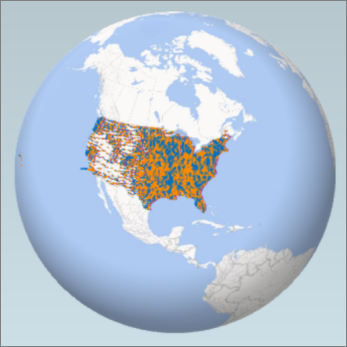
С "3D карти" можете да начертавате географски и времеви данни върху 3D глобус или карта по избор, да ги показвате с течение на времето и да създавате визуални обиколки, които можете да споделяте с други хора. Удобно е да използвате "3D карти" за:
-
Съпоставяне на данни Начертайте визуално повече от един милион редове с данни на картите на Microsoft Bing в 3D формат от таблица на Excel или модел на данни в Excel.
-
Откриване на прозрения Придобийте ново разбиране, като преглеждате данните си в географското пространство и виждате промяна на данните с клеймо с дата и час.
-
Споделяне на истории Заснемайте екранни снимки и създавайте кинематографични видео обиколки с упътване, които можете да споделяте широко и ангажиращи аудитории, както никога досега. Или експортирайте обиколките във видеото и ги споделете по този начин.
Ще намерите бутона 3D карта в групата Обиколки , в раздела Вмъкване на лентата на Excel, до групата Диаграми .
Създайте първата си 3D карта
Ако разполагате с данни на Excel, които имат географски свойства и са във формат на таблица или в модел на данни, например редове и колони, които съдържат имената на градове, щати, окръзи, пощенски кодове, страни/региони или географски дължини и ширини, сте готови да започнете. Ето как:
-
В Excel отворете работната книга, която съдържа таблицата или модела на данни с данните, които искате да изследвате в "3D карти".
За информация относно използването на ваши собствени данни вижте Подготвяне на вашите данни за "3D карти".
Ако все още не разполагате с данни за изследване, опитайте да изтеглите един от нашите примерни набори от данни.
-
Щракнете върху произволна клетка в таблицата.
-
Щракнете върху Вмъкване > 3D карта.
(Щракването върху 3D карта за първи път автоматично активира "3D карти".)
"3D карти" използва Bing за геокодиране на данните въз основа на техните географски свойства. След няколко секунди глобусът ще се появи до първия екран на Екран за слой.
-
В Екран за слой проверете дали полетата са съпоставени правилно и щракнете върху стрелката за падащо меню на всички неправилно съпоставени полета, за да ги съпоставите с верните географски свойства.
Проверете например дали Сиатъл е разпознат като Град в падащия списък.
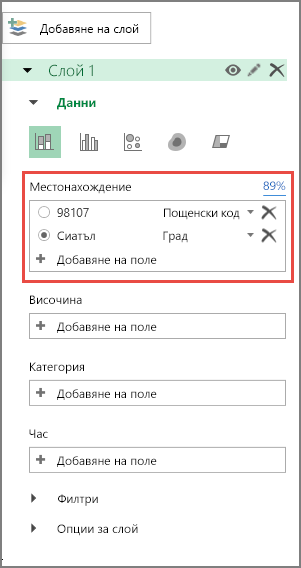
-
Когато "3D карти" изчертае данните, върху глобуса се появяват точки.
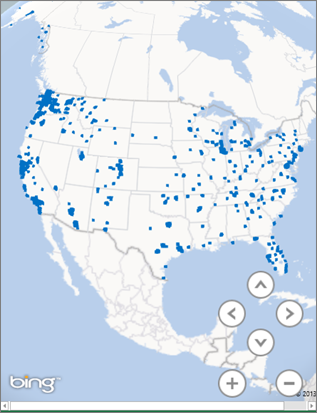
Изследване на примерни набори от данни в "3D карти"
Нашите примерни набори от данни са чудесен начин да изпробвате "3D карти". Просто изтеглете една от следните работни книги – те вече съдържат необходимите геопространствени записи, които ви трябват, за да започнете:










